
【Adalo】Sheetsonを使ってスプレッドシートのデータを削除する(Delete)
(構成)
~SheetsonはスプレッドシートAPIです~
第一回:スプレッドシートのデータを読み込む_READ(GET)
第二回:スプレッドシートにデータを追加する_CREATE(POST)
第三回:スプレッドシートのデータを更新する_UPDATE(PUT)
第四回:スプレッドシートのデータを削除する_DELETE(DELETE)※本ページ
(API接続 関連ブログ)
・Adaloから直接airTableのデータを変更してみた
・SheetDBを使ってAdaloからスプレッドシートのデータを変更した
Sheetsonの説明の最終回です。今までCreate,Updateの説明をしてきましたが、今回はスプレッドシートのデータを削除するDeleteの話です。SheetsonのDeleteはrowIndexを使ってどの行を削除するのか指定するやり方です。APIのURLにrowIndexのデータを追加します。
(大元のスプレッドシート)

(Adaloでデータを読み込んだ状態)

~Adaloの設定~
1.編集画面にDELETEボタンをセットする
Updateの設定時と同じでHome画面のデータをクリックすると編集画面のEditに遷移するようにして、Edit画面に「DELETE」ボタンを配置します。このDELETEボタンに削除のためのCustom Actionを設定していきます。

2.DELETEボタンにCustom Actionを設定します
外部データベースを削除するので通常のActionではなくCustom Actionを設定します。
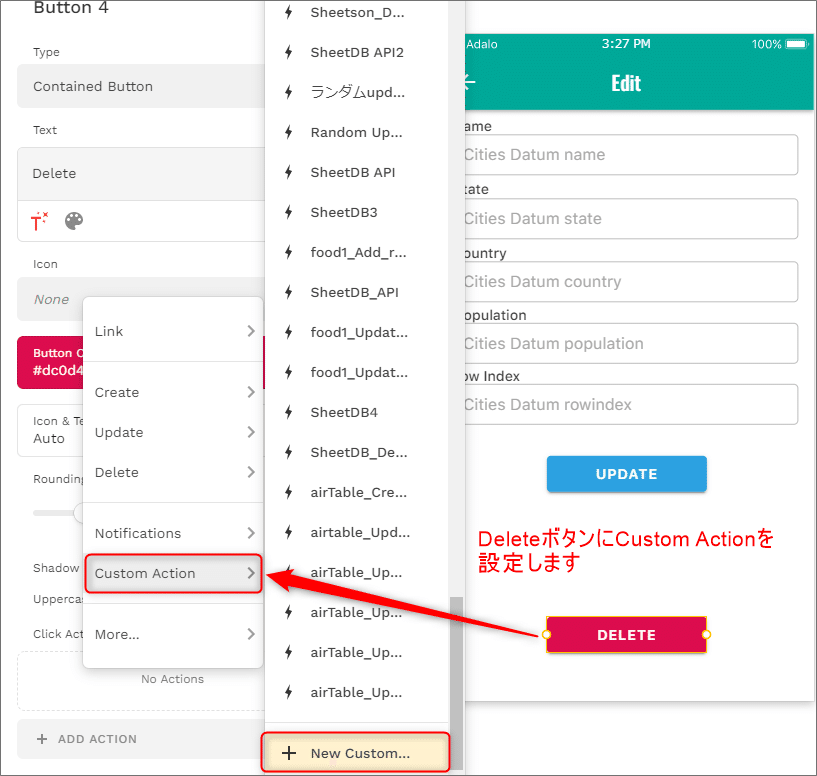
3.DeleteのCustom Actionの設定(1ページ目;Name&Type)
・Name: 分かり易い名前を付けて下さい
・Type: 「Delete」を選択

2.DeleteのCustom Actionの設定(2ページ目;API Request)
Updateの設定に非常に似ています。どの行を削除するのかrowIndexをURLに追加して指定します。削除なので送信するデータは無いのでBody部分にJSONの記述は不要です。
変数としてrowIndexを作り、それをAPI URLに追加します。
①API Base URL:
「https://api.sheetson.com/v2/sheets/(シート名)/(rowIndexの変数)」
②Method:Deleteを選択
③,④ヘッダー認証→2種類の認証を記述
name: Authorization
value: Bearer (Your API Key)
name: X-Spreadsheet-Id
value: (スプレッドシートID)
⑤Inputs
rowIndexだけ変数として登録する。データ型はnumber(数字)を使用。
API Base URLにrowIndexを追加する。

3.DeleteのCustom Actionの設定(3ページ目;Outputs)
テスト送信が成功すると下記の画面が表示されます。

4.DeleteボタンにCustom Actionの設定を保存します
Deleteで必要なのはどの行を削除するかのデータだけなのでrowIndex(行データ)を指定します。rowIndexのデータを持っているInputをマジックボックスを使って紐づけます。

(注)
~モーダルは必要に応じて設定して下さい~
今回はDeleteボタンを押すとデータが削除されるようにしましたが、実際はモーダルなどの確認画面を入れてから削除するようにして下さい。
5.データ削除後にHome画面に戻るようにLink設定をしておきます。
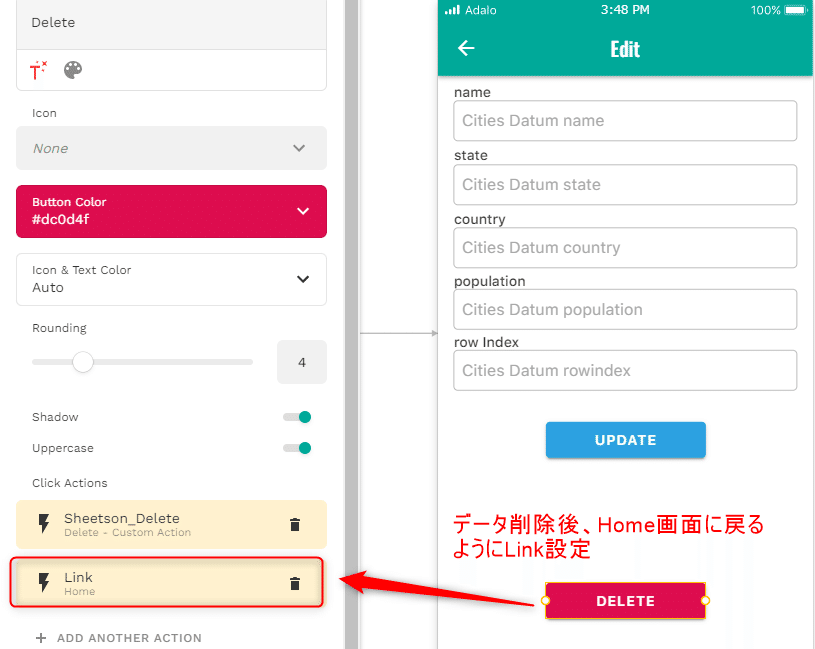
Deleteの設定は以上です。Updateが設定できれば、DeleteはJSONの設定が無い分だけ簡単です。
(過去の投稿はこちら)
https://note.com/mucho3/n/n632515d056d1
